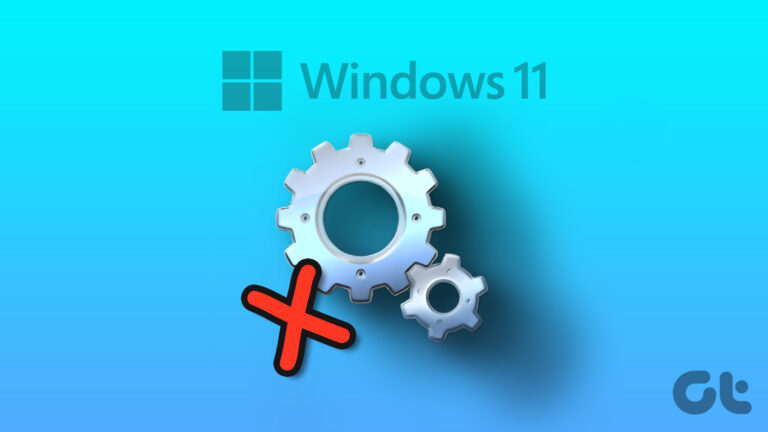9 лучших способов исправить проблему с невозможностью загрузки файла из OneDrive
Основная функция службы облачного хранения, такой как OneDrive, заключается в том, чтобы синхронизировать все файлы между устройствами. Несмотря на то, что он так тесно связан с Windows, маловероятно, что он не будет использоваться даже для создания базовых резервных копий. Тем не менее, некоторые пользователи Windows 10 изо всех сил пытается загрузить файлы из OneDrive.

Программы для Windows, мобильные приложения, игры - ВСЁ БЕСПЛАТНО, в нашем закрытом телеграмм канале - Подписывайтесь:)
Что хорошего в облачном хранилище, если вы не можете загружать и получать доступ к файлам, когда это необходимо? Хранение всех файлов локально также приводит к проблемам с хранением. Облачное хранилище экономит место и делает совместную работу в Интернете проще и интереснее. Другие пользователи сообщили, что файлы начинают загружаться из OneDrive, но затем процесс прерывается на полпути. Это еще больше расстраивает, особенно если вы загружаете большой файл.
Давайте узнаем, что мы можем сделать, чтобы исправить ситуацию.
1. Другое устройство или браузер
Это больше похоже на временное исправление, которое позволит вам быстро получить доступ к этому важному файлу. Устранение неполадок может занять много времени, не говоря уже о разочаровании. Используйте настольный компьютер или смартфон для загрузки файла. Вы также можете попробовать веб-приложение OneDrive в другом браузере, чтобы скачать файл.
2. Общие проблемы
Вы можете просмотреть пункты, если вы выполнили предварительное устранение неполадок.

- Проверьте подключение к Интернету, чтобы убедиться, что оно стабильно и имеет хорошую скорость.
- Убедитесь, что Microsoft OneDrive перед отключением или вниз.
- Перезагрузите компьютер, чтобы перезапустить все процессы, связанные с OneDrive.
3. Режим экономии заряда батареи
По умолчанию приложение OneDrive приостанавливает синхронизацию, когда компьютер находится в режиме энергосбережения. Подключите его к источнику питания, если батарея разряжена, и проверьте еще раз. Прочтите следующий пункт, чтобы узнать больше о настройке.
4. Настройки OneDrive
Параметр синхронизации включен и работает правильно?
Шаг 1. Щелкните правой кнопкой мыши значок OneDrive на панели задач и выберите «Настройки».

Шаг 2. Перейдите на вкладку «Настройки» и снимите флажки с параметров сети с измерителем и режима энергосбережения, если вам нужно.

Шаг 3. Проверьте вкладку «Сеть», чтобы убедиться, что скорость загрузки и выгрузки не ограничена.
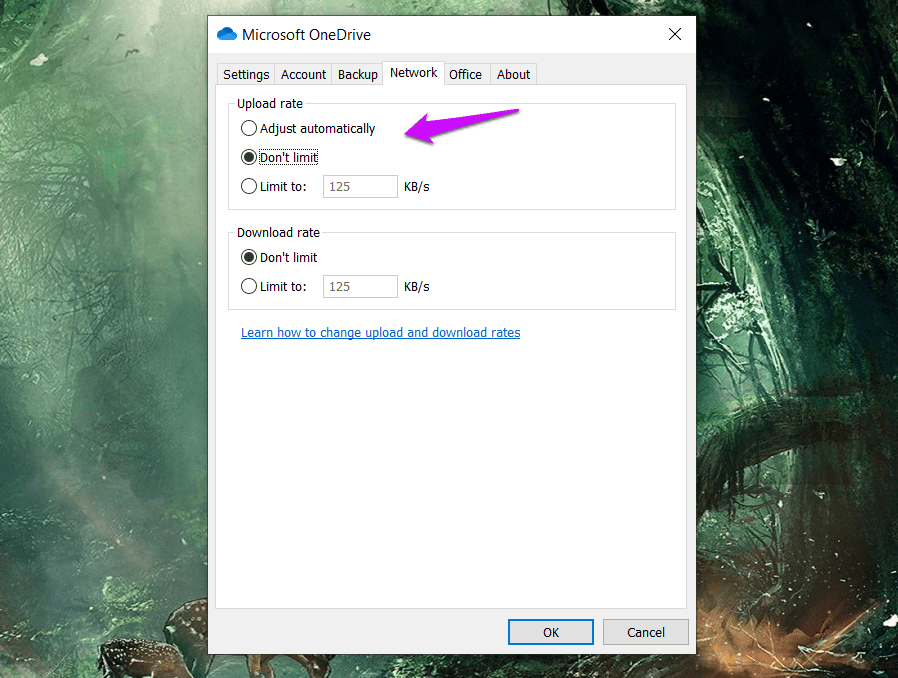
Я также рекомендую вам остановить и перезапустить синхронизацию OneDrive из контекстного меню.

5. Командная строка
В этом решении первая команда сбросит OneDrive, поскольку данные локального приложения могут быть повреждены. Второй обновит приложение OneDrive до последней версии.
Шаг 1. Найдите и откройте командную строку с правами администратора в меню «Пуск».
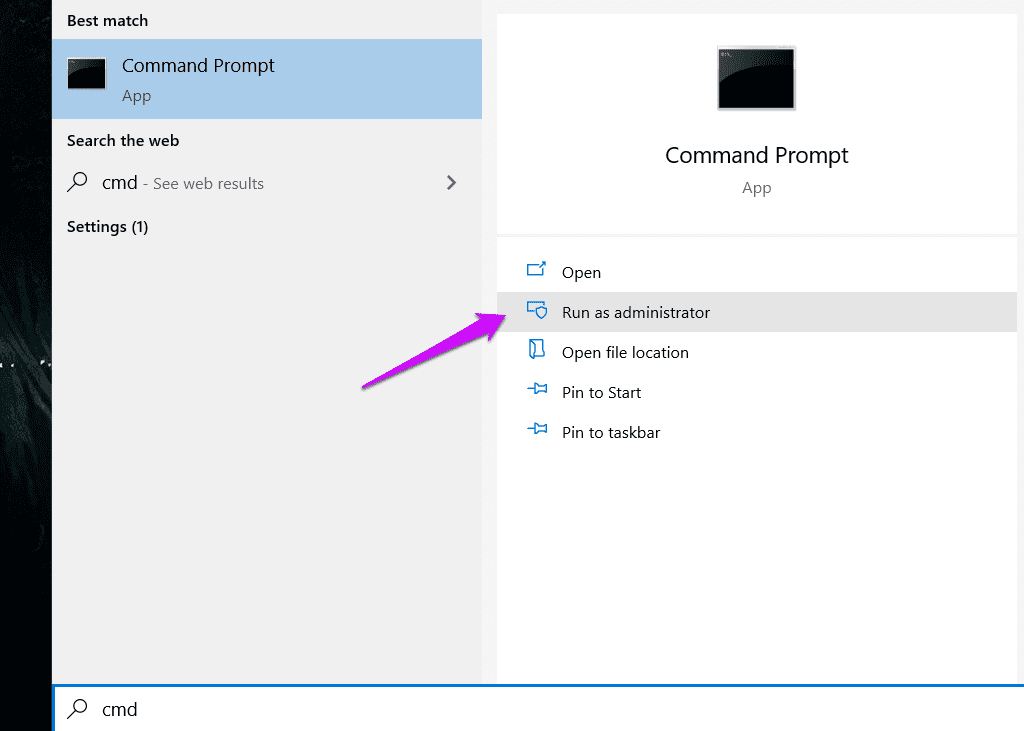
Шаг 2: Дайте первую команду, подождите две минуты.
%localappdata%\Microsoft\OneDrive\onedrive.exe/reset
Затем выполните вторую команду.
%localappdata%\Microsoft\OneDrive\update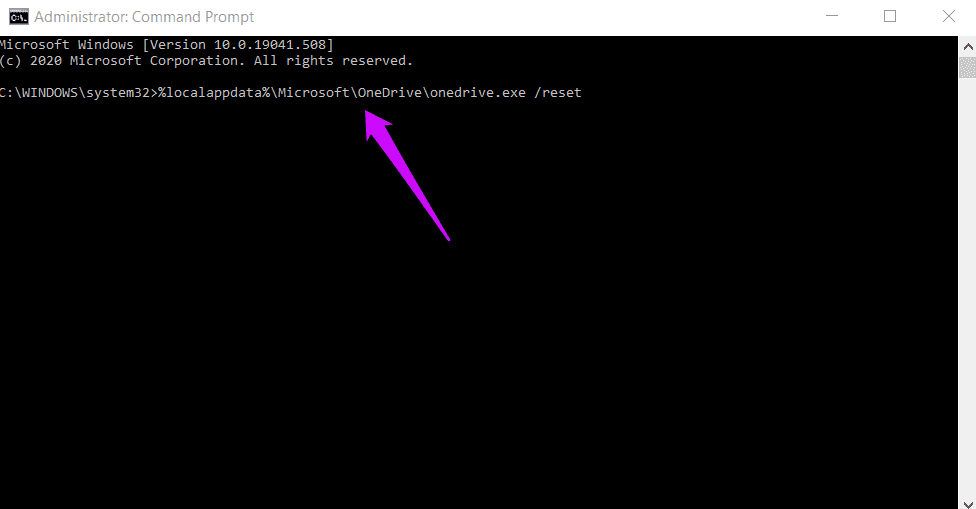
6. Права доступа к файлам
Есть ли у вас разрешение на загрузку и доступ к рассматриваемым файлам? Вы делаете, если вы являетесь создателем файла. Но если вам поделились файлом, я предлагаю вам сначала проверить это у администратора. Возможно, он/она намеренно отозвал разрешения или это тоже может быть ошибкой. Попросите его/ее поделиться файлом еще раз, чтобы убедиться, что все в порядке.
7. Повторно загрузить файл
Попробуйте загрузить файл еще раз или попросите другого человека сделать это, если у вас его нет. Возможно, файл поврежден или загружен не полностью. Я рекомендую изменить имя файла перед повторной загрузкой, чтобы избежать конфликтов или проблем с перезаписью.
8. Средство устранения неполадок Windows
К счастью, Windows поставляется со встроенной программой устранения неполадок, которая чрезвычайно полезна для устранения наиболее распространенных проблем несколькими щелчками мыши. Вот как его вызывать и использовать.
Шаг 1: Нажмите клавишу Windows + ярлык I, чтобы открыть «Настройки», выполнить поиск и открыть ссылку «Найти и исправить проблемы с приложениями Магазина Windows».
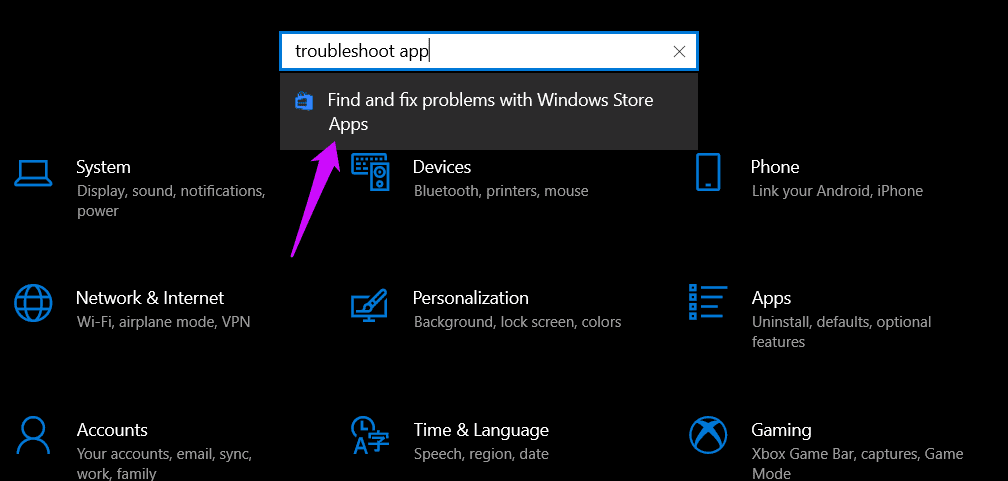
Шаг 2. Убедитесь, что во всплывающем окне установлен флажок «Применить ремонт автоматически», а затем нажмите «Далее».
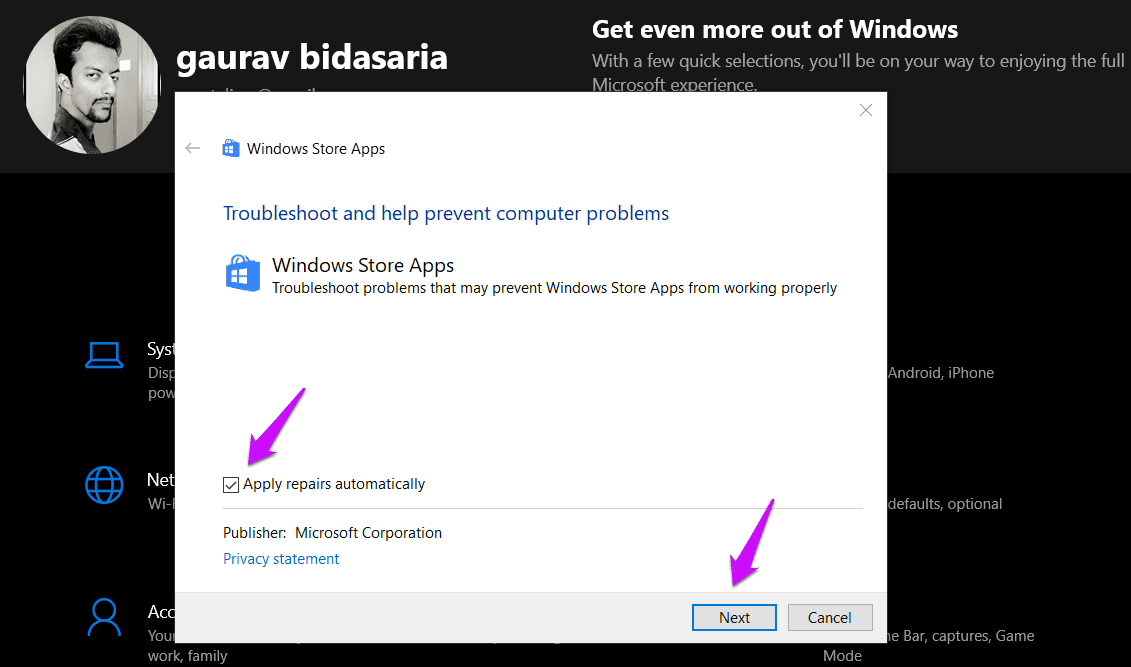
После этого следуйте инструкциям на экране, чтобы убедиться, что система может обнаружить и исправить проблему невозможности загрузки из OneDrive.
9. Отключить OneDrive
Этот шаг не удалит ваши файлы в папке OneDrive на компьютере или в облаке.
Шаг 1. Снова откройте настройки OneDrive на панели задач.
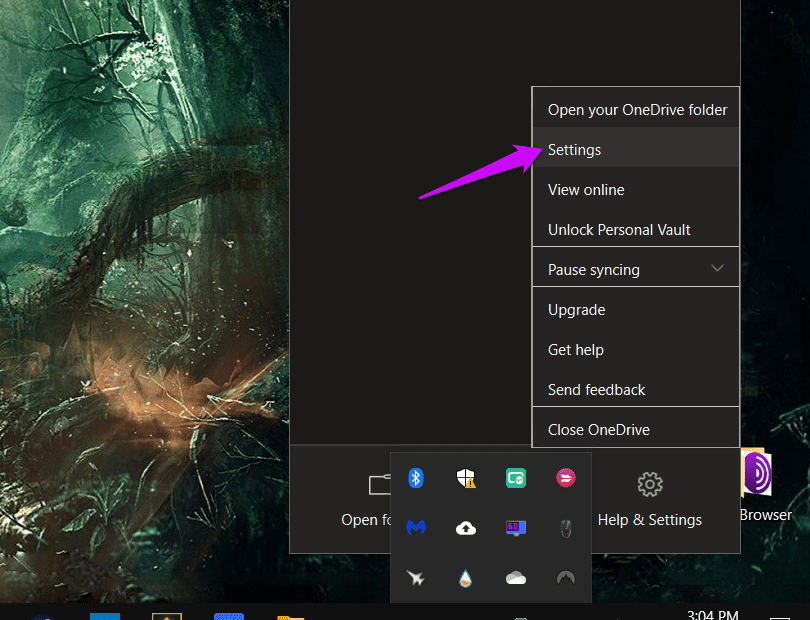
Шаг 2: Выберите «Отключить этот компьютер» на вкладке «Учетная запись».
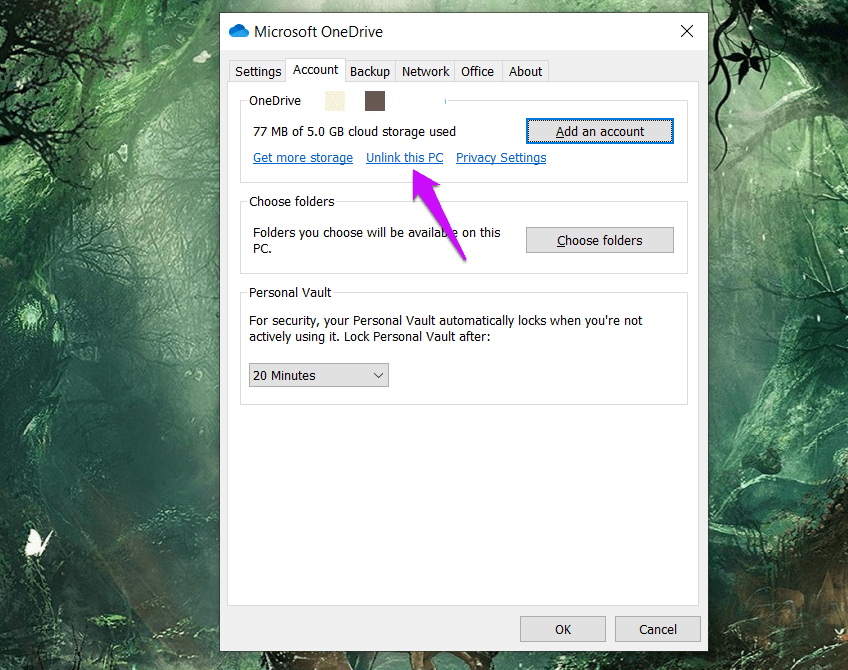
После этого следуйте инструкциям на экране.
Шаг 3: снова откройте приложение OneDrive, и вам будет предложено войти в свою учетную запись Microsoft. Следуйте инструкциям после этого и выберите то же расположение папки, что и раньше, чтобы быстро выполнить повторную синхронизацию.
Скачать Жизнь
Я использую OneDrive и Google Диск. Я всегда могу попросить друзей и коллег повторно загрузить файл по любому из вариантов, если один из них по какой-то причине капризничает. В любом случае, у большинства людей есть учетные записи Google и Microsoft. Я также могу использовать функцию личного хранилища OneDrive, которая довольно крутая и необходимая. Еще одним преимуществом будут бесплатные пользователи, которые получат дополнительное хранилище, используя две службы облачного хранения вместо одной. Как вы справляетесь с бесплатным хранилищем? Поделитесь своим опытом в комментариях.
Далее: у вас есть несколько учетных записей OneDrive? Узнайте, как добавить их на свой компьютер с Windows и эффективно управлять ими.
Программы для Windows, мобильные приложения, игры - ВСЁ БЕСПЛАТНО, в нашем закрытом телеграмм канале - Подписывайтесь:)